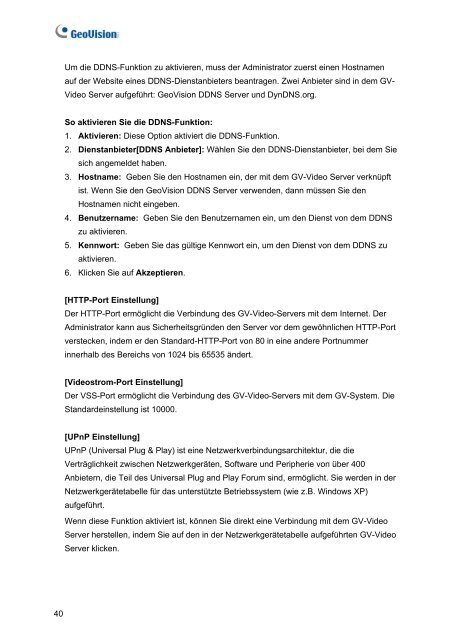GeoVision GV-Data Capture Troubleshooting
GeoVision GV-Data Capture Troubleshooting
GeoVision GV-Data Capture Troubleshooting
Erfolgreiche ePaper selbst erstellen
Machen Sie aus Ihren PDF Publikationen ein blätterbares Flipbook mit unserer einzigartigen Google optimierten e-Paper Software.
40<br />
Um die DDNS-Funktion zu aktivieren, muss der Administrator zuerst einen Hostnamen<br />
auf der Website eines DDNS-Dienstanbieters beantragen. Zwei Anbieter sind in dem <strong>GV</strong>-<br />
Video Server aufgeführt: <strong>GeoVision</strong> DDNS Server und DynDNS.org.<br />
So aktivieren Sie die DDNS-Funktion:<br />
1. Aktivieren: Diese Option aktiviert die DDNS-Funktion.<br />
2. Dienstanbieter[DDNS Anbieter]: Wählen Sie den DDNS-Dienstanbieter, bei dem Sie<br />
sich angemeldet haben.<br />
3. Hostname: Geben Sie den Hostnamen ein, der mit dem <strong>GV</strong>-Video Server verknüpft<br />
ist. Wenn Sie den <strong>GeoVision</strong> DDNS Server verwenden, dann müssen Sie den<br />
Hostnamen nicht eingeben.<br />
4. Benutzername: Geben Sie den Benutzernamen ein, um den Dienst von dem DDNS<br />
zu aktivieren.<br />
5. Kennwort: Geben Sie das gültige Kennwort ein, um den Dienst von dem DDNS zu<br />
aktivieren.<br />
6. Klicken Sie auf Akzeptieren.<br />
[HTTP-Port Einstellung]<br />
Der HTTP-Port ermöglicht die Verbindung des <strong>GV</strong>-Video-Servers mit dem Internet. Der<br />
Administrator kann aus Sicherheitsgründen den Server vor dem gewöhnlichen HTTP-Port<br />
verstecken, indem er den Standard-HTTP-Port von 80 in eine andere Portnummer<br />
innerhalb des Bereichs von 1024 bis 65535 ändert.<br />
[Videostrom-Port Einstellung]<br />
Der VSS-Port ermöglicht die Verbindung des <strong>GV</strong>-Video-Servers mit dem <strong>GV</strong>-System. Die<br />
Standardeinstellung ist 10000.<br />
[UPnP Einstellung]<br />
UPnP (Universal Plug & Play) ist eine Netzwerkverbindungsarchitektur, die die<br />
Verträglichkeit zwischen Netzwerkgeräten, Software und Peripherie von über 400<br />
Anbietern, die Teil des Universal Plug and Play Forum sind, ermöglicht. Sie werden in der<br />
Netzwerkgerätetabelle für das unterstützte Betriebssystem (wie z.B. Windows XP)<br />
aufgeführt.<br />
Wenn diese Funktion aktiviert ist, können Sie direkt eine Verbindung mit dem <strong>GV</strong>-Video<br />
Server herstellen, indem Sie auf den in der Netzwerkgerätetabelle aufgeführten <strong>GV</strong>-Video<br />
Server klicken.